Quelques rappels sur Microsoft 365
Présentation des services en ligne Microsoft 365
Microsoft 365 est suite de services en ligne conçue pour vous accompagner dans la maîtrise des outils essentiels à votre productivité et collaboration quotidiennes. Cette suite cloud offre bien plus que des applications bureautiques classiques : elle intègre des services intelligents, sécurisés et accessibles depuis n’importe quel appareil.
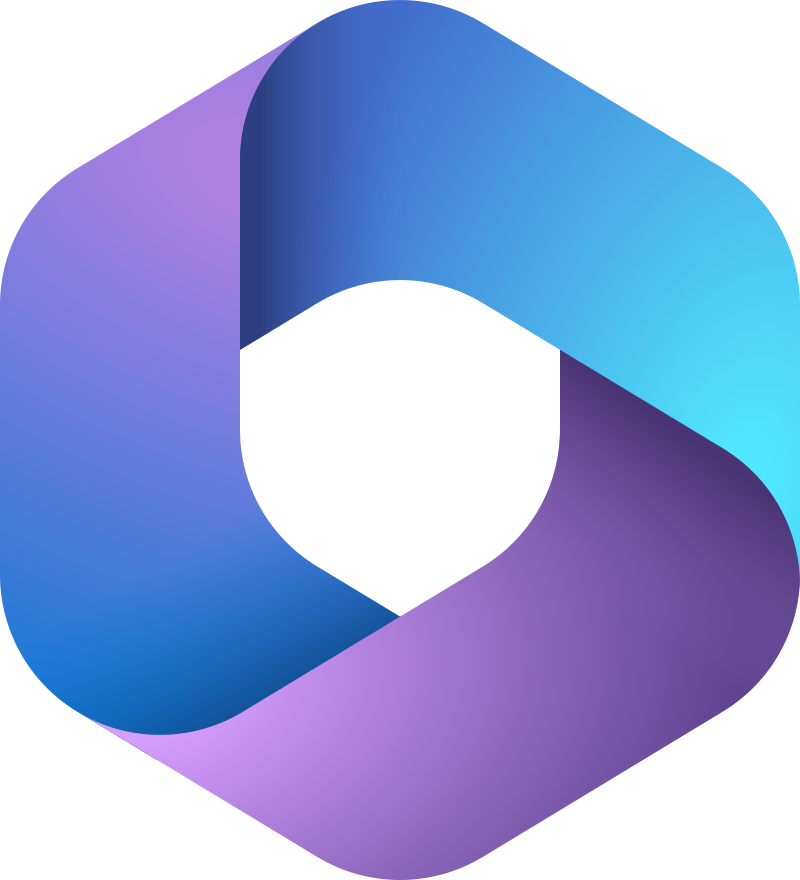
1. Les services clés de Microsoft 365
Office en ligne : Word, Excel, PowerPoint et Outlook accessibles directement dans votre navigateur.
OneDrive : Stockage cloud sécurisé pour vos fichiers, synchronisés sur tous vos appareils.
Microsoft Teams : Collaboration en temps réel (chat, visioconférence, partage d’écran).
SharePoint : Création de sites collaboratifs pour centraliser documents et processus.
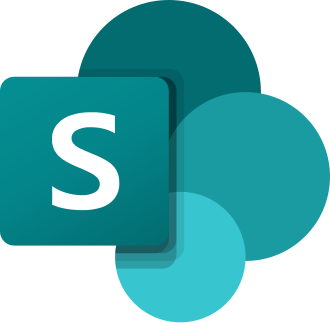
2. Configurer son compte Microsoft 365 : Un prérequis pour une expérience fluide
Pourquoi c’est important ?
Accès universel : Un compte unique vous donne accès à tous les services (Teams, OneDrive, Outlook, etc.), évitant la multiplication des identifiants.
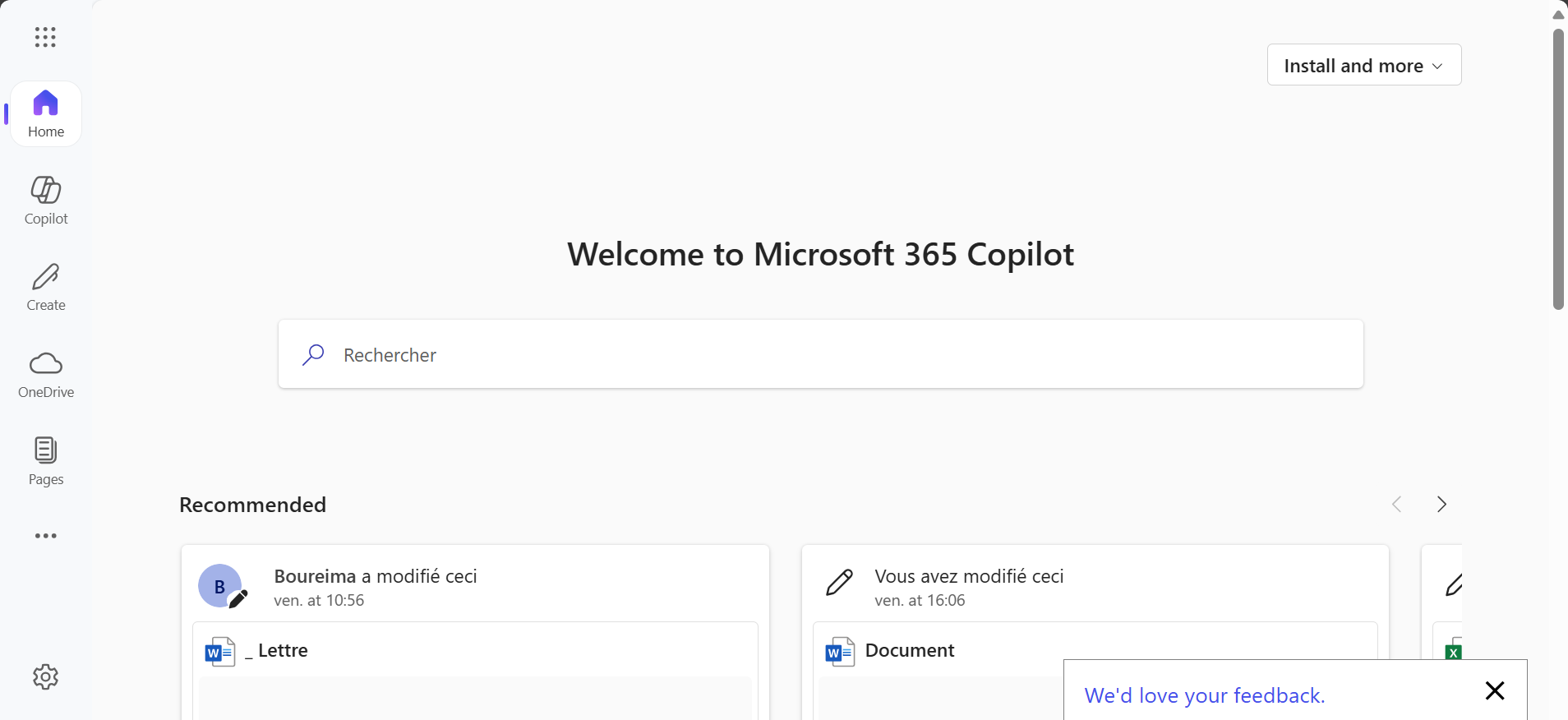
Sécurité renforcée : La configuration de l’authentification multifacteur (MFA) protège votre compte même en cas de fuite de mot de passe.
Personnalisation : Une photo de profil et une signature mail professionnelle renforcent votre crédibilité auprès des collaborateurs.
Exemple concret : En configurant Outlook et Teams avec le même compte, vous synchronisez automatiquement vos calendriers et contacts.

3. OneDrive
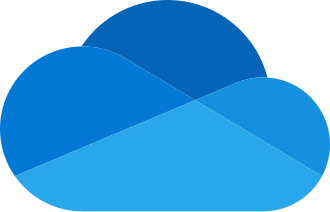
Pourquoi c’est essentiel ?
Centralisation : OneDrive élimine le besoin de clés USB ou d’envois par email. Tous vos fichiers sont accessibles en un clic, depuis n’importe quel appareil.
Collaboration simplifiée : Partagez un document avec un collègue en quelques secondes, tout en contrôlant ses droits d’accès (lecture seule ou modification).
Synchronisation intelligente : Les fichiers marqués « Disponible hors connexion » restent accessibles même sans internet, puis se mettent à jour automatiquement.
Cas d’usage : En déplacement, accédez à votre présentation PowerPoint depuis votre smartphone, sans risquer de perdre la dernière version.
4. Travailler avec une Web App : Flexibilité et simplicité
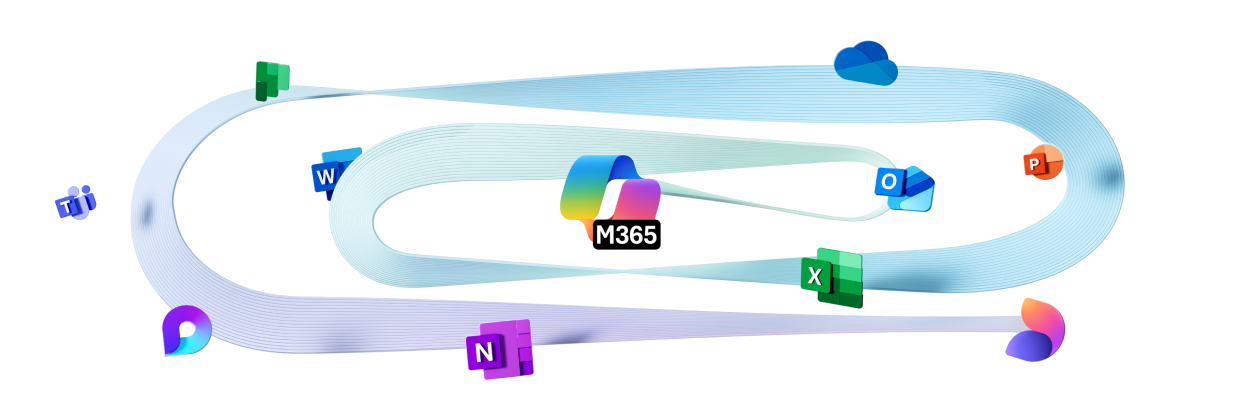
Pourquoi privilégier les versions web ?
Gain de temps : Aucune installation requise. Démarrez un document directement depuis votre navigateur, même sur un ordinateur partagé.
Collaboration en direct : Travaillez à plusieurs sur le même fichier et voyez les modifications en temps réel (idéal pour les brainstormings ou les corrections collectives).
Compatibilité universelle : Les fichiers créés avec les Web Apps s’ouvrent sans problème sur les versions de bureau d’Office, et inversement.
Limite à connaître : Les versions web offrent moins de fonctionnalités avancées (ex. : macros Excel), mais permettent un accès rapide et léger.
5. Télécharger des fichiers depuis/vers OneDrive : Un pont entre local et cloud
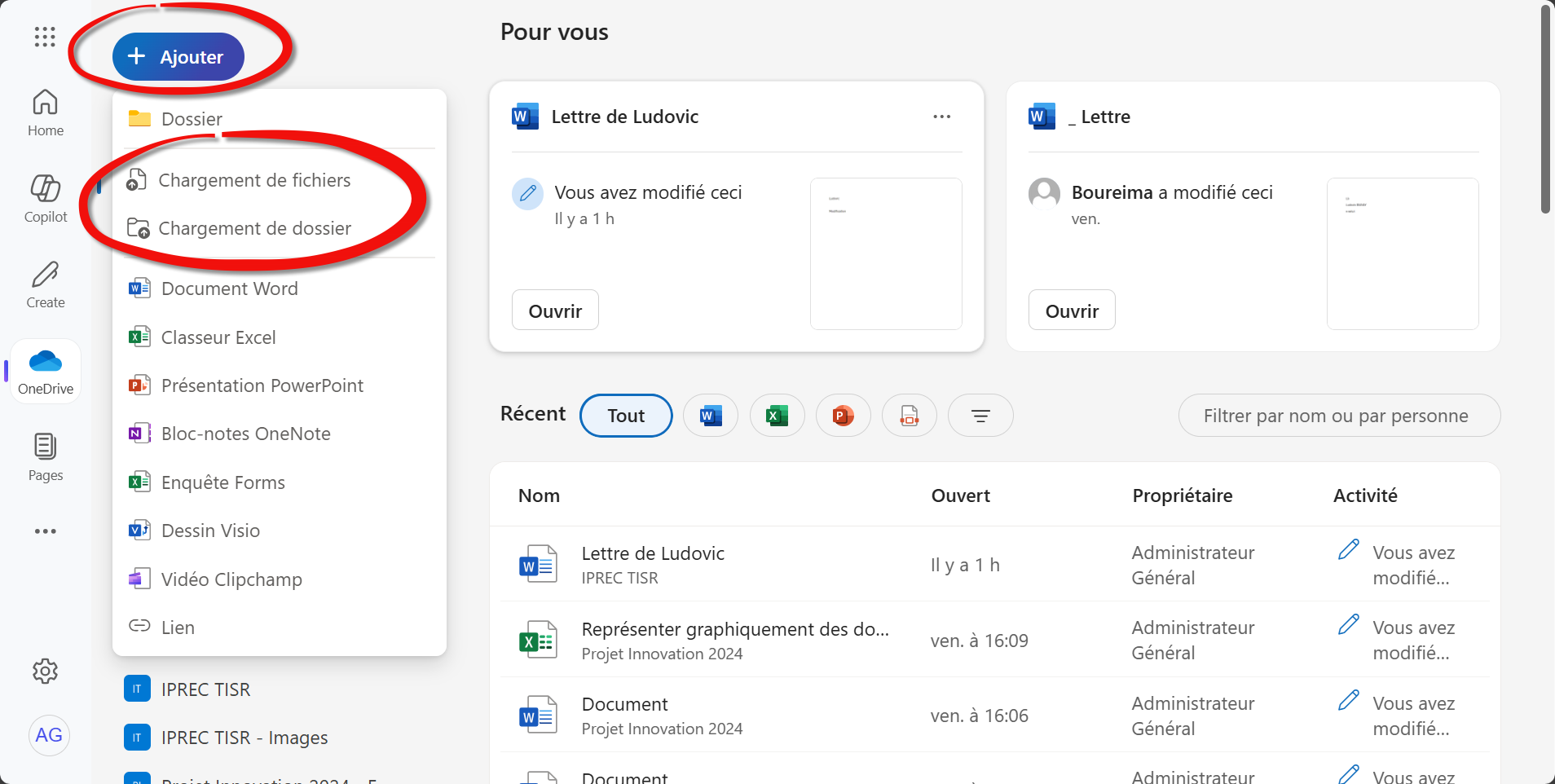
Pourquoi maîtriser ces actions ?
Sauvegarde automatique : En téléchargeant un fichier local vers OneDrive, vous le protégez contre les pannes matérielles (ex. : ordinateur endommagé).
Accès hors ligne : Téléchargez un fichier depuis OneDrive vers votre appareil pour le consulter ou le modifier sans connexion internet.
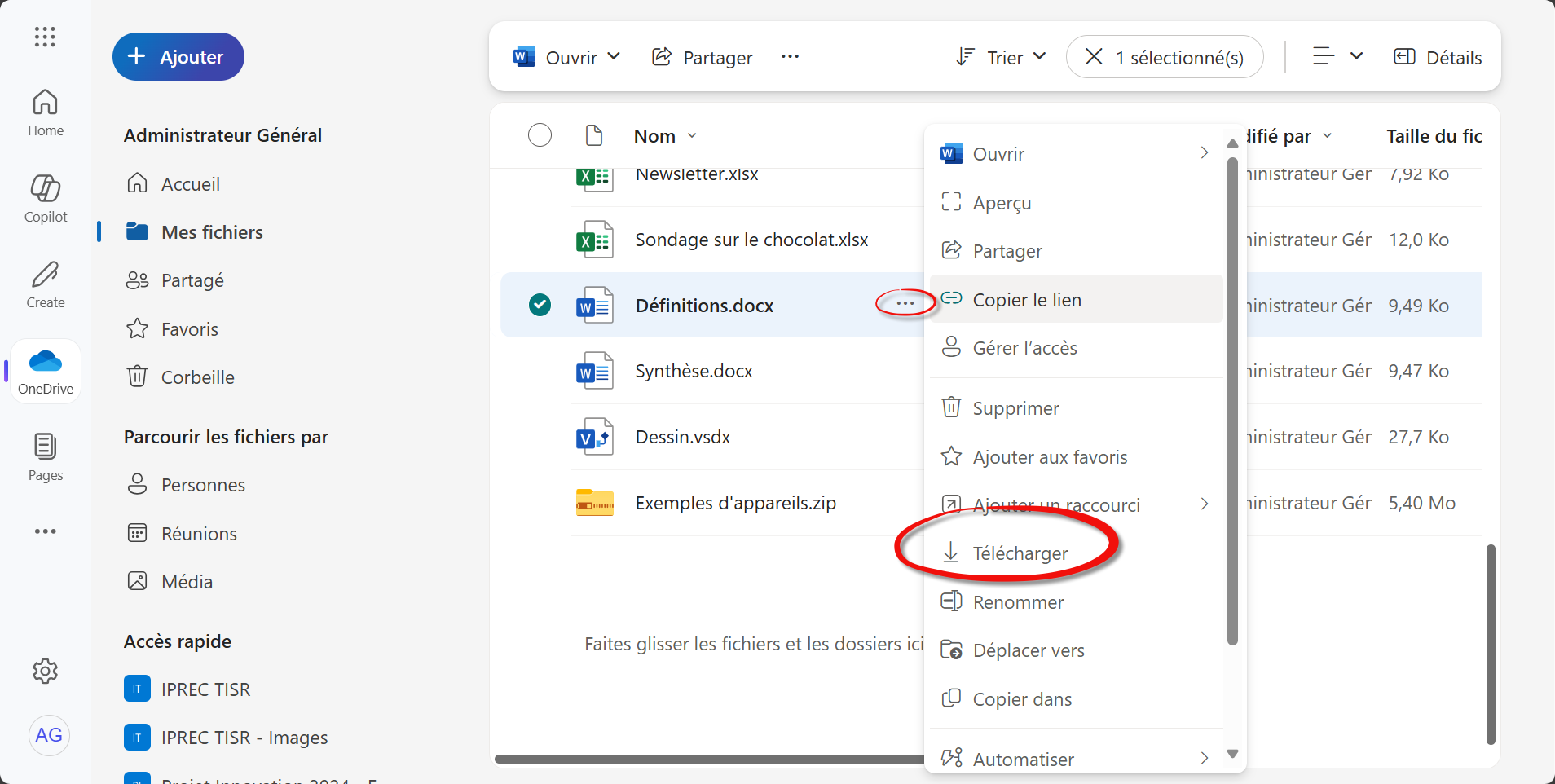
Flexibilité : Travaillez sur un document dans l’application de bureau (ex. : Word) pour des fonctions avancées, puis sauvegardez-le automatiquement sur le cloud.

Exemple : Modifiez un contrat Word sur votre PC, enregistrez-le dans OneDrive, puis finalisez-le depuis votre tablette lors d’un déplacement.
Conclusion
Microsoft 365 n’est pas qu’une suite logicielle : c’est un écosystème intelligent qui transforme la façon dont vous travaillez. En comprenant l’intérêt de chaque service, vous gagnerez en temps, en sérénité et en capacité à collaborer, que vous soyez au bureau, en télétravail ou en déplacement.